 照度グリッドを挿入する
照度グリッドを挿入する
|
ツール |
ツールセット |
|
照度計(グリッド)
|
照明 |
照度グリッドは3回のクリックで作成する長方形であり、中心線による四角形作成モードまたは端線による四角形作成モードで挿入できます。グリッドは、傾斜したステージに合わせて傾けることができます。
![]()
|
モード |
説明 |
|
中心線による四角形作成
|
一度クリックしてグリッドの中心を通る長さを定義し、再度クリックします。再度クリックしてグリッドの幅を指定します。 |
|
端線による四角形作成
|
一度クリックしてグリッドの端に沿った長さを定義し、再度クリックします。再度クリックしてグリッドの幅を指定します。 |
|
設定
|
照度計(グリッド)のデフォルト設定を指定します。 |
照度グリッドを挿入するには:
照明に寄与する各照明器具にフォーカスポイントが割り当てられていることを確認します。フォーカスポイントオブジェクトを作成するを参照してください。
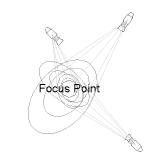
照射図を描画せずに計算を行うには、照明グリッドのプロパティで照射図を表示している器具だけで計算を無効にします。
ツールとモードをクリックします。
図面をクリックして照度グリッドを挿入します。
ファイルで初めてこのツールを使用する場合は、プロパティダイアログボックスが開きます。デフォルトパラメータを設定します。パラメータは、後からオブジェクト情報パレットで編集できます。
クリックすると、パラメータの表示/非表示を切り替えられます。クリックすると、パラメータの表示/非表示を切り替えられます。
|
パラメータ |
説明 |
|
角度 |
オブジェクトの回転角度を表す数値を指定します(0.00が水平です)。 |
|
文字スタイル |
ライブラリまたは現在のファイルから文字スタイルを選択します。オブジェクトのクラスに定義されているスタイルを使用するには、<クラスの文字スタイル>を選択します。文字メニューのオプションを使用して文字の書式を設定するには、<なし>を選択します。文字スタイルを使用するおよび文字の書式設定をするを参照してください。 |
|
高さを表示 |
照度値と共にグリッドの高さが表示されます。 |
|
全ポイントの照度を表示 |
ゼロの高さ値が表示されます。 |
|
3Dラベルを表示 |
グリッドで作成された平面に沿って、照度ラベルを3Dビューで表示します。 |
|
照射図を表示している器具だけで計算 |
Draw Beamを選択している照明器具だけに基づいて照度値を決定します。この場合は計算時間が通常より短くなります。 |
|
照度による色分け |
各照度を、特定範囲の値に一致する色に応じたグリッドで表示します。 |
|
グリッドの間隔X |
X方向の照度値の間隔を指定します。 |
|
グリッドの間隔Y |
Y方向の照度値の間隔を指定します。 |
|
グリッド全体の大きさX |
グリッドのX方向の長さを指定します。オブジェクト情報パレットでのみ指定できます。 |
|
グリッド全体の大きさY |
Y方向のグリッドの長さを指定します。 |
|
傾斜の基準 |
グリッドを傾けるには、傾斜値を角度とオフセット距離の座標のどちらで指定するかを選択して、角度またはオフセット距離を入力します。 |
|
傾き角X/Y |
グリッドの傾斜の基準を角度にする場合は、X方向とY方向の傾き角を指定します。距離を指定した場合は、計算された角度が表示されます。 |
|
高さオフセットX/Y |
グリッドの傾斜の基準を距離にする場合は、X方向とY方向の全高のオフセットを指定します。角度を指定した場合は、計算されたオフセットが表示されます。 |
|
照度による色分け設定 |
照度による色分け設定ダイアログボックスが開き、照度範囲のしきい値と色を指定できます。 |
|
更新 |
照明条件を変更した後にグリッドの表示を更新します。 |
照度グリッドを配置した後、オブジェクト情報パレットでグリッドのZ値を設定します。照度値は、グリッドの高さに応じて変わります。

